Багатьох користувачів системи Android турбує питання, як перенести контакти з Андроїда на комп'ютер швидко. Якщо ви читаєте цю статтю, значить теж перебуваєте в числі таких користувачів. Сподіваємося, що вона допоможе вам впоратися з виниклою проблемою. Нижче буде описано два варіанти того, як можна це зробити.
Спосіб 1: Перенесення номерів з телефону стандартним методом

Коли ви натиснете "Імпорт/експорт", на екрані з'явиться віконце, в якому вибираємо "Експорт у внутрішню пам'ять". Після того як буде натиснута ця кнопка, всі контакти будуть збережені на внутрішню пам'ять смартфона, або ж на карту пам'яті, яка розташована в пристрої. Потім, що з'явився файл "Контакти.vcf", можна буде перенести. Далі потрібно під'єднати телефон до комп'ютера і скопіювати файл у потрібну папку.
Спосіб 2: Як перенести контакти з Андроїда на комп'ютер через Google
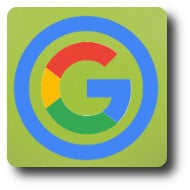
Щоправда після цього, сервіс запропонує повернутися до старої версії. Тоді ви погоджуєтеся і знову натискаєте "Ще", а потім "Експорт". У вікні, що відкрилося, потрібно вибрати формат, в якому контакти будуть скопійовані. Також потрібно вибрати групу контактів. Налаштуйте експорт так, як вам потрібно і знову натисніть "Експорт".
Весь пророблений процес дасть змогу створити пакет контактів, які браузер одразу після натискання на кнопку почне качати. Після того, як файл буде скачано, його можна буде відкрити або використовувати у своїх цілях на комп'ютері.
Як бачите, процес перенесення контактів на комп'ютер не такий складний. Головне дотримуватися послідовності і зробити все так, як описано вище.


